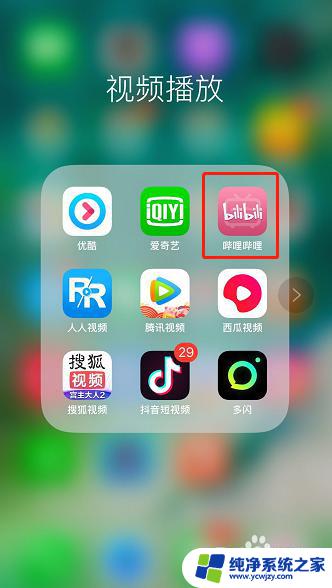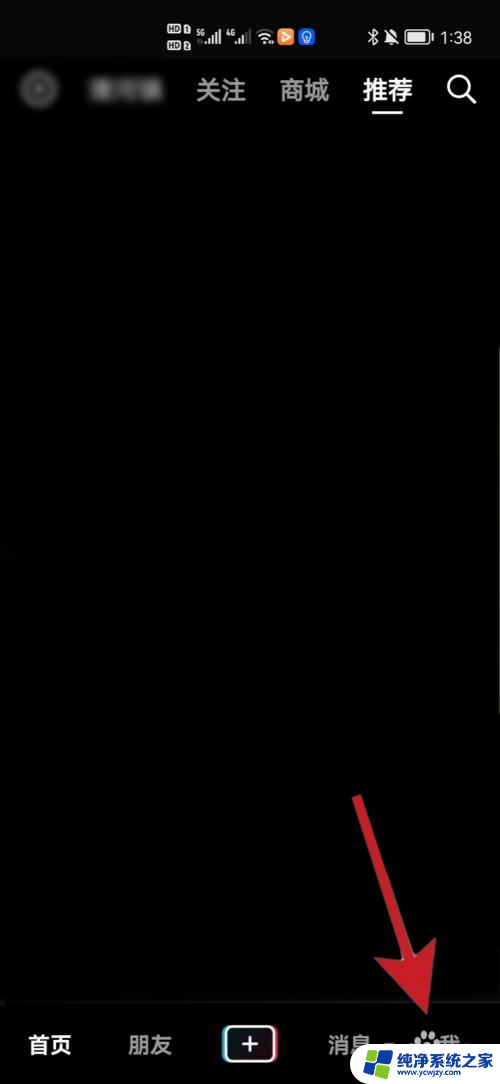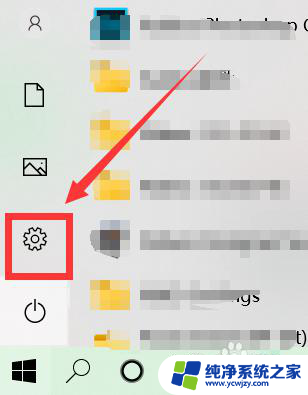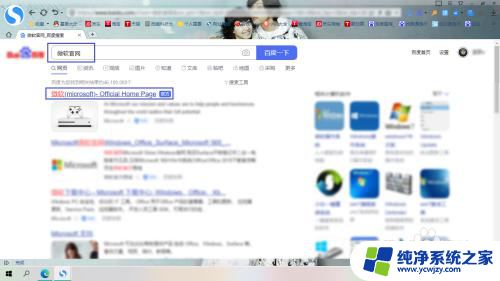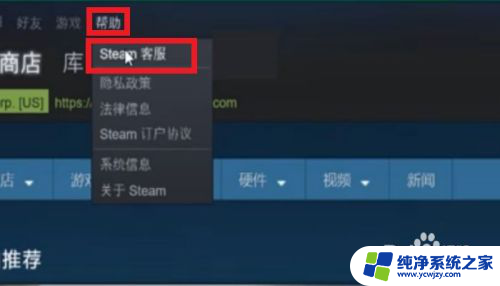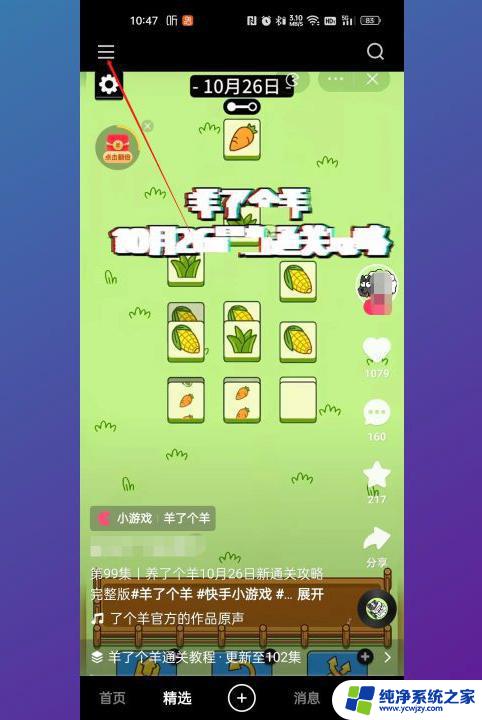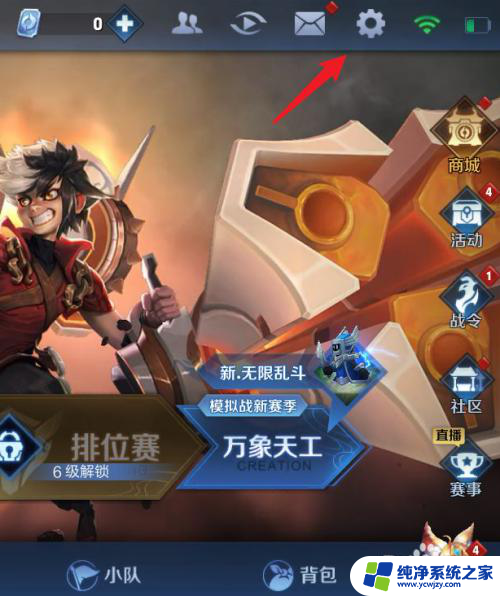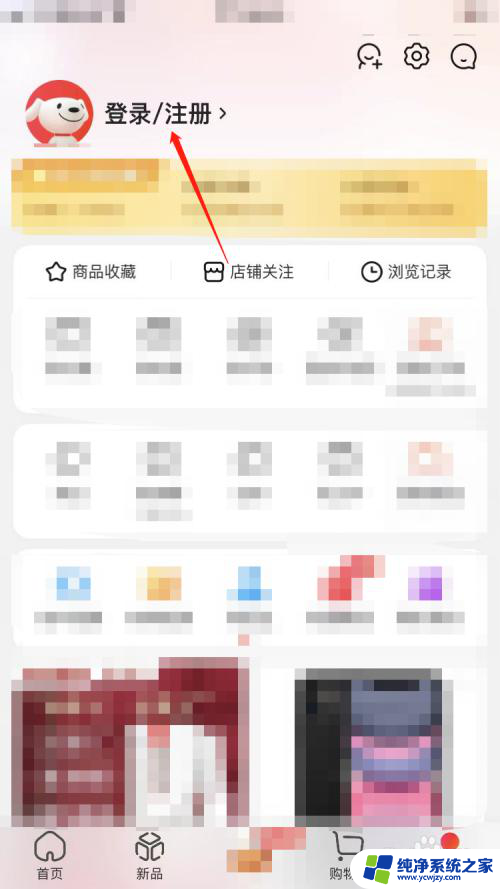win账号怎么退出 windows账号怎么注销
更新时间:2024-03-19 15:58:39作者:xiaoliu
在日常使用电脑的过程中,我们经常需要登录或切换Windows账号,有时候我们也需要退出或注销Windows账号,无论是为了保护个人隐私,还是为了防止他人恶意使用我们的计算机。如何快速、安全地退出或注销Windows账号呢?在本文中我们将介绍一些简单的方法,帮助您轻松完成这一操作。无论您是使用Windows 10、Windows 8还是Windows 7,都能找到适用的解决方案。接下来让我们一起来了解一下吧!
操作方法:
1.打开设置
点击左下角的开始按钮,选择“设置”。
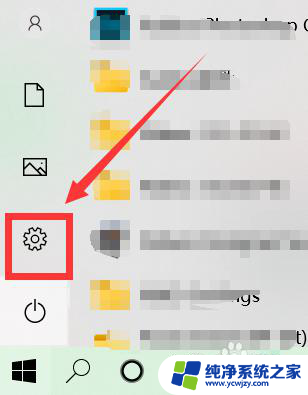
2.进入账户
在设置窗口中,点击“帐户”。
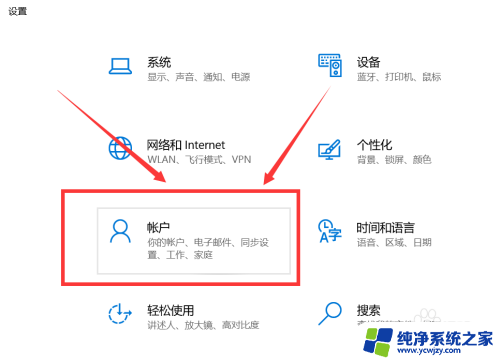
3.选择改用本地账户登录
在账户信息中找到并点击“改用本地账户登录”。
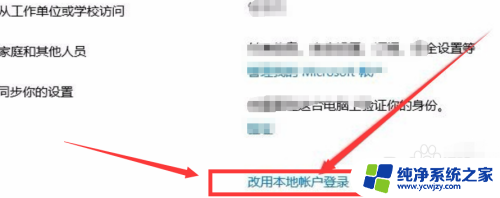
4.输入密码
输入微软账户的密码,然后点击“下一步”。
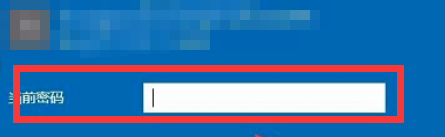
5.注销账户
输入本地账户的用户名与密码,点击下一步。然后选择注销并完成即可。
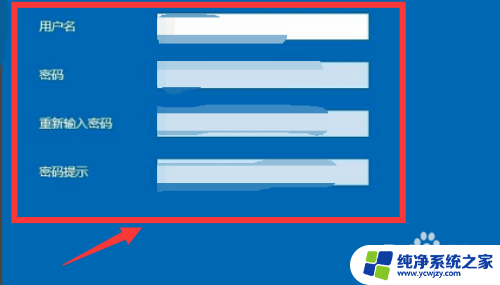
以上就是退出win账号的全部内容,如果有需要的用户可以根据小编提供的步骤进行操作,希望能对大家有所帮助。